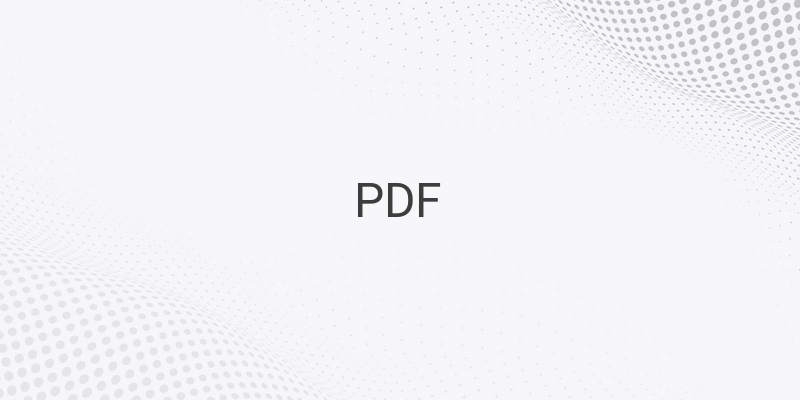Menyatukan sejumlah file PDF menjadi satu mungkin yang masih terdengar asing untuk sebagian orang. Seringkali terjadi penyatuan file PDF ini diinginkan ketika memperoleh berkas lamaran maupun mendaftar pada perguruan tinggi
Tujuan dari penyatuan file PDF adalah untuk meringankan pengiriman maupun juga pengecekan berkas. Akan tetapi, masih banyak pula yang tidak mengetahui bagaimana langkah penyatuan file PDF dikarenakan terlalu rumit.
Portable Document and Format atau juga biasa diketahui dengan nam PDF merupakan berkas pada suatu format yang diproduseri oleh Adobe Systems guna keperluan untuk pengiriman dokumen dengan tinjauan digital. Format PDF akan memperlihatkan file 2D yang telah meliputi teks, foto, gambar, maupun yang berbentuk grafik vektor 2D.
Sekarang ini, PDF merupakan format file yang termasuk umum dipakai. Berbagai ebook maupun dokumen digital telah memakai format ini. Bahkan sejumlah dokumen secara resmi juga sekarang sudah mulai berpindah dari format Word menuju format PDF.
Berikut merupakan cara menyatukan file PDF hingga menjadi satu yang sudah dirangkum dari bermacam sumber.
Melalui Adobe Reader
- Tutorial Menyatukan File PDF bersama Adobe Reader
Sebagai perusahan yang mendukung format PDF, tentu Adobe telah menyediakan aplikasi dalam memanajemen file tersebut. Adobe Reader merupakan nama dari aplikasinya.
- Apabila selesai terinstal, maka klik tab Tools yang berada di sebelah pojok bagian kiri aplikasi
- Klik pada tombol di Combine Files
- Klik juga tombol Add Files yang memiliki warna biru apabila ingin menambahkan file-file PDF yang rencananya akan kamu jadikan Satu
- Setelah kamu selesai untuk memilih file, maka pilih pula tombol Combine
- File PDF-mu yang sudah selesai disatukan. Sekarang kamu juga perlu menyimpan file itu pada folder yang kamu mau dengan mengklik tab File > kemudian pilih Save As
Memakai Foxit Reader
- Tutorial Menyatukan File PDF menggunakan Foxit Reader
Aplikasi dengan menggabungkan file berupa pdf berikutnya adalah dengan memakai Foxit Reader, atau juga yang sekarang dikenal dengan Foxit Phantom PDF. Aplikasi tersebut termasuk populer dan banyak dipakai di seluruh dunia.
- Pilih File pada bagian Create lalu pilih pula From Multiple Files.
- Tunggu beberapa saat window baru akan muncul. Pada bagian dari bawah window itu, centang pula Merge multiple and files into a single PDF ini.
- Untuk bisa menambah file, klik pula pada bagian Add Files sampai seluruh file yang ingin disatukan sudah diupload ke Foxit Reader
- Bila seluruh file berhasil di-unggah, kamu dapat mengurutkan maupun juga bisa menghapus filemu
- Ketika kegiatan mengatur telah selesai, maka klik Convert. Sehingga nantinya akan tampil window baru digunakan dalam menentukan letak tempat kamu akan menaruh file tersebut
Dengan Online
- Tutorial Menyatukan File PDF secara Online
Apabila kamu mempunyai koneksi internet yang memadai, kamu dapat menggunakan bermacam situs yang bisa untuk menyatukan sejumlah file supaya dijadikan satu PDF. Cara menyatukan file PDF lewat pdfmerge.com. Kamu hanya perlu melakukan dua cara dalam menggabungkan sejumlah file menjadi satu file PDF.
- Unggah file PDF-mu dengan cara menekan tombol yang tersedia di Choose File. Klik pada bagian More Files apabila file yang ingin kamu satukan lebih dari empat
- Apabila telah selesai dalam memilih file, maka tekan tombol yang terdapat pada Merge Files
Melalui Website
- Tutorial Menyatukan File PDF lewat combinepdf.com
Website yang lain yang bisa kamu gunakan dalam menyatukan dokumenmu yang memiliki format PDF yakni combinepdf.com. Website tersebut juga tela memiliki bahasa Indonesia. Sehingga cranya juga akan semakin mudah.
- Pertama, upload seluruh file yang mau kamu satukan. Kamu dapat mengunggah sampai 20 file sekaligus.
- Sesudah selesai mengunggah, kamu dapat menekan tombol pada bagian Gabungkan. Tunggu sampai selesai terlebih dahulu, filemu akan terdownload secara otomatis
Memakai PDFelement Android
- Tutorial Menyatukan File PDF menggunakan PDFelement Android
Aplikasi pertama yang dapat kamu pakai yakni PDFelement. Apabila sudah selesai, buka juga aplikasi serta ikuti cara-cara berikut ini:
- Unggah file PDF yang mau kamu satukan. Kemudian klik pada ikon yang berada di pojok bagian kanan atas supaya masuk ke bagian edit mode.
- Pilih dua maupun juga lebih file yang mau kamu gabungkan. Klik pula pada bagian ikon combine yang terdapat pada bagian atas
Lewat Xodo Android
- Tutorial Mengkombinasikan File PDF bersama Xodo Android
Aplikasi berikutnya yang bisa kamu pakai yakni Xodo. Xodo adalah satu di antara aplikasi pembaca dengan PDF yang mempunyai nilai tinggi yang terdapat di Play Store (4.7).
- Klik pada tombol + yang berada di sudut kanan bagian bawah
- Klik juga pada PDF from Documents
- Pilih sejumlah file yang mau kamu kombinasikan, kemudian klik pada bagian Merge
- Klik pada bagian tombol merge yang berada pada sudut pojok di area bawah
- Tentukan nama file, kemudian klik bagian Merge
- Pilih tempat Peletakan folder apabila ingin menyimpan file untuk PDF-mu
Menggunakan Adobe Acrobat
- Tutorial Mengkombinasikan File PDF Adobe Acrobat
Acrobat merupakan software yang dikembangkan oleh Adobe Systems yang dipakai dalam membuat sampai mengedit file PDF. Satu di antara yang bisa kamu kerjakan dengan program ini adalah mengkombinasikan sejumlah file sekaligus. Selanjutnya merupakan cara mengkombinasikan file memakai Adobe Acrobat:
- Install terlebih dahulu Adobe Acrobat yang terdapat pada komputer kamu. Pilih juga versi Standard maupun Pro, tetapi tidak dengan versi trial. Sejumlah komputer biasanya telah dibekali dengan Adobe Acrobat. Namun juga, tidaj ada salahnya kamu mendownload denganl versi terbaru.
- Buka terlebih dahulu software Adobe Acrobat, kemudian klik tombol Create yang terdapat pada toolbar utama. Apabila kamu tidak memperoleh tombol 'Create PDF', maka lebih baik untuk buka View yang terdapat pada toolbar, kemudian kamu pilih tombol Task lalu lanjutkan dengan mengklik pada Show All Task and Buttons.
- Pilih juga menu Combine to Files into a single PDF yang terdapat pada bagian Create. Menu tersebut berfungsi untuk menyatukan sejumlah dokumen yang terdapat di komputer kamu sehingga menjadi satu file PDF.
- Klik di bagian Browse pada window yang akan tampil pada layar komputer kamu. Lalu jangan lupa cari pula dokumen yang akan dikombinasikan dengan satu file PDF. Klik di bagian OK dan pada bagian dokumen yang akan dipilih maka tentu tersalin pada kotak putih yang berada di sebelah kanan.
- Sortir pada bagian dokumen yang telah dipilih berdasarkan urutan. Di sini, kamu dapat memakai tombol Move up, Remove, maupun juga Move Down dalam merapikan data. Hilangkan juga tanda seperti centang yang ada pada sebelah tulisan seperti Include to all open PDF files apabila kamu belum berniat memakai file PDF yang sudah pernah kamu buka pada waktu sebelumnya.
- Bila dokumen telah diurutkan, maka jangan lupa klik di bagian Combine Files lalu tekan tombol OK.
- Proses kombinasi dokumen sehingga menjadi satu kesatuan file PDF sudah selesai, seksi saatnya kamu save file PDF pada 'Save As..' yaitu dengan nama yang sudah ditentukan.